Apakah Carta Tally di Excel?
MS Excel mempunyai banyak carta pra-pemasangan dan semua carta ini banyak membincangkan data dengan cara yang menarik. Carta penghitungan adalah salah satu ciri. Carta ini adalah salah satu teknik untuk mengumpulkan data berharga melalui penghitungan tanda dari set data. Tally markah adalah nombor, kejadian atau jumlah frekuensi yang diukur untuk kategori dari pemerhatian yang dikumpulkan. Tidak ada jenis carta yang disebut "tally chart" dalam excel tetapi ada beberapa cara untuk menggambarnya.
Ia menggambarkan maklumat kuantitatif dan kualitatif dari maklumat penghitungan secara visual menarik. Kaedah terbaik untuk membuat carta penghitungan adalah dengan menggunakan carta lajur di excel. Data jadual dapat diubah menjadi carta penghitungan dengan bantuan carta lajur di mana maklumat penghitungan diubah menjadi lajur di mana setiap baris mempunyai catatan yang berbeza.
Penjelasan
- Ini digunakan untuk mengumpulkan data dengan lebih cepat dan teratur. Sebarang nombor boleh ditunjukkan dengan cara visualisasi dan lebih pantas daripada menulis dalam perkataan atau angka. Angka-angka mewakili frekuensi atau kejadian dari setiap kategori yang kemudian ditunjukkan sebagai tanda penghitungan. Tally markah ditentukan dalam sistem nombor unary.
- Mereka ditulis dalam kumpulan lima baris. Ia bukan sahaja dapat digambarkan dalam Excel tetapi juga lebih mudah dibina dalam MS Word dll. Carta ini mempunyai dua jenis tanda- 5 markah dan 1 markah. 5 markah diwakili dalam 4 garis menegak dengan 1 garis menyerong pada 4 baris. 1 markah mewakili baki nombor yang pada dasarnya adalah timbunan dan skala dengan unit sebagai 1.
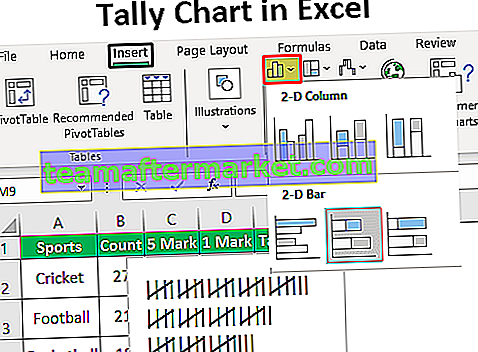
Di bawah adalah gambaran carta nombor dari 1 hingga 7 untuk menjadikannya lebih jelas:
- | = 1
- || = 2
- ||| = 3
- |||| = 4
- |||| = 5
- |||| | = 6
- |||| || = 7
Begitu juga, sebarang nombor boleh ditunjukkan dalam ini.
Bagaimana Membuat Carta Tally di Excel? (Contoh)
Mari lihat bagaimana membuat carta penghitungan dari data jadual dengan contoh.
Anda boleh memuat turun Templat Tally Chart Excel ini di sini - Templat Tally Chart Excel- Untuk membuat carta penghitungan, kami memerlukan data jadual. Kami mempunyai data yang sama.

Jadual di atas mempunyai sukan sebagai kategori yang mempunyai jumlah di lajur seterusnya. Kiraan menunjukkan berapa kali permainan dimainkan. Kami memerlukan carta penghitungan yang sama.
- Sekarang, kita perlu mencari 5 markah dan 1 markah untuk pengiraan. Terdapat dua formula yang sama: Yang pertama dapat dilihat di bawah.

- Di sini, B2 adalah sel kiraan dan 5 adalah pembahagi. Hasilnya dapat dilihat di bawah.

- Begitu juga, kita dapat mencari 5 markah untuk semua nilai kiraan atau hanya boleh menyeret kursor hingga sel terakhir untuk mendapatkan hasilnya secara automatik.

- 1 markah boleh dikira dengan formula seperti di bawah.

- Hasilnya adalah 2 seperti gambar di bawah.

- Begitu juga, kita boleh mengira jumlah kiraan yang selebihnya.

- Ini memerlukan carta lajur terlebih dahulu. Oleh itu, kami akan memilih lajur 5 markah dan 1 markah untuk merancang carta lajur. Carta lajur dapat dibuat dengan pergi ke Insert> Column chart> 2-D chart> Stacked chart in excel seperti gambar di bawah.

- Sekarang carta lajur sudah siap. Warna biru dalam carta menunjukkan 5 markah dan warna oren menunjukkan 1 markah. Carta berbentuk mendatar seperti gambar di bawah.

- Sekarang, kita dapat memilih paksi-Y dan pergi ke pilihan Format Axis> Axis dan pilih "Kategori dalam urutan terbalik" seperti yang ditunjukkan di bawah.

Carta kini dibalikkan dengan kiraan dalam urutan menurun.
- Pada langkah seterusnya, kita harus mengklik titik data dan kemudian mengubah lebar jurang menjadi 0% seperti yang ditunjukkan di bawah.

- Sekarang, kita boleh menghapus semua tajuk paksi dan nombor paksi dari grafik untuk menjadikan carta lebih jelas. Seterusnya, kami akan mengubah saiz carta dan tampalkannya di dekat jadual seperti di bawah.

- Setiap kiraan kategori dapat dilihat pada carta lajur di atas. Langkah seterusnya adalah membuat carta penghitungan di excel. Kami akan memasukkan nombor secara manual dari 1 hingga 6 dan kemudian melukis garis menegak masing-masing di bawah nombor. 5 tanda dapat ditunjukkan oleh garis pepenjuru pada 4 garis menegak dan 1 tanda dapat dilihat sebagai garis menegak tunggal.

- Sekarang, kita boleh menyalin 5 markah dan menampalnya di sebelah kanan bar pertama carta lajur dan 1 tanda tepat di bawahnya untuk kemudahan.

- Seterusnya, kita mesti menyalin 5 markah dan klik pada carta lajur. Dan pilih pilihan dari "Format siri data" seperti yang ditunjukkan di bawah.

- Setelah mengklik "Gambar atau isian tekstur" dan "Papan Klip", tanda penghitungan dapat dilihat. Apabila kita menetapkan unit timbunan dan skala menjadi 5, carta penghitungan 5 markah dapat dilukis akhirnya seperti yang ditunjukkan di bawah.

- Begitu juga, kita dapat melukis carta penghitungan 1 markah dengan skala dan unit timbang ditetapkan sebagai 1. Sekarang, ini dibina sepenuhnya.

27 dilambangkan sebagai empat 5 markah dan satu 1 markah dalam carta penghitungan. Semua kiraan ditunjukkan sebagai carta penghitungan pada satu masa dengan cara ini. Semua maklumat penghitungan ditukar menjadi carta penghitungan.
Perkara yang Perlu Diingat
- Maklumat penghitungan perlu dikira terlebih dahulu menggunakan dua formula sebelum membuat carta lajur.
- Carta lajur dilukis dari nilai 5 markah dan 1 markah dalam jadual.
- Ini bergantung pada carta lajur. Tanpa carta lajur, kita tidak dapat melukis carta penghitungan.
- Pengetahuan mengenai carta penghitungan adalah sebelum membuatnya dalam excel.
- Ini menjadikan data jelas dan lebih mudah difahami dari sudut pandangan orang awam. Malah pelajar menggunakannya di sekolah dalam subjek Matematik.








